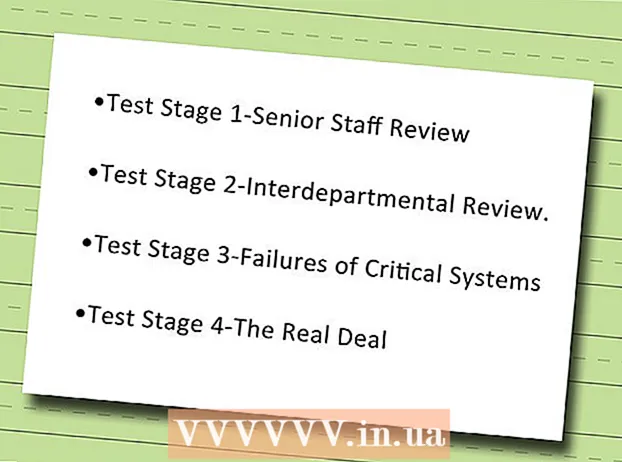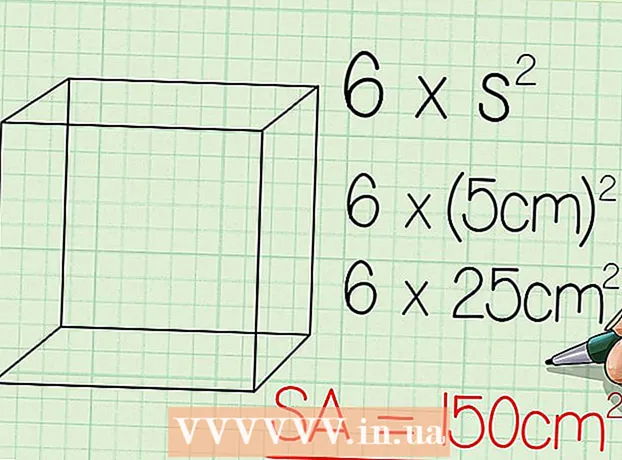作者:
Randy Alexander
创建日期:
3 四月 2021
更新日期:
1 七月 2024

内容
根据您的网络是连接电缆还是DSL服务,设置过程将有所不同。单击此处获取有关设置有线网络的说明,单击此处获取有关建立DSL连接的说明。如果不确定使用的连接类型,则需要与网络服务提供商联系。
脚步
方法1之2:设置有线网络
将调制解调器电缆插入计算机。 确保您的计算机位于墙上插座附近。

将调制解调器电缆插入网络墙上的插座。
插入调制解调器。 大多数调制器没有“开/关”开关。要打开/关闭设备,只需插入和拔下它。
- 一旦启用,调制解调器将经历启动过程。如果调制解调器上的指示灯不亮并且停止闪烁,则表明设备已完成引导。通常只有一盏灯会继续闪烁。
- 通常,完全打开调制解调器大约需要30-60秒。
- 如果是新的调制解调器,则需要致电运营商并提供调制解调器信息,因为如果设备未与您的帐户关联,他们将无法支持调制解调器。查找印刷在调制解调器下方或侧面的调制解调器的序列号和MAC地址。

检查互联网连接。 打开浏览器并转到您最近访问的任何网站,该网页将从缓存中加载。如果网站加载成功,则可以访问网络。如果没有,请完成其余过程。- 在搜索引擎上搜索某些关键字也是一种检查互联网的好方法。
方法2之2:建立DSL网络

将DSL调制解调器插入计算机。 确保您的计算机位于墙上插座附近。
将DSL调制解调器的电缆插入网络墙上的插座。
插入DSL调制解调器。 大多数调制器没有“开/关”开关。要打开/关闭设备,您只需要插拔电源即可。
- 一旦启用,调制解调器将经历启动过程。如果调制解调器上的指示灯不亮并且停止闪烁,则表明设备已完成引导。通常只有一盏灯会继续闪烁。
- 通常,完全打开调制解调器大约需要30-60秒。
- 对于新的调制解调器,您需要致电DSL服务提供商,要求将调制解调器与网络用户帐户和密码相关联。如果您不知道此信息,请致电服务提供商进行咨询。
登录到调制解调器管理员屏幕。 打开网络浏览器。在地址字段中,输入调制解调器的IP地址(通常印在设备或其用户手册中)。
- 常用IP地址为192.168.0.1和192.168.1.1。单击此处查看特定IP地址的列表。
输入DSL网络用户帐户和密码。 连接到调制解调器的管理员屏幕后,请查找PPPoE字段。在PPPoE字段中输入您的用户名和密码。用户名通常是一个电子邮件地址。
- 如果您不知道用户帐户名和密码,请与您的DSL运营商联系。
保存设置。 设置完成后保存设置。调制解调器上的Internet指示灯将变为绿色,表示您在线。
检查互联网连接。 打开浏览器并转到您最近访问过的地方,该页面将从程序存储器中加载。如果网站加载成功,则可以访问网络。如果没有,请完成其余过程。
- 在搜索引擎上搜索某些关键字也是一种检查互联网的好方法。
IP地址是一些常见的调制解调器和路由器
- 阿尔卡特SpeedTouch Home / Pro-10.0.0.138(无默认密码)
- 阿尔卡特SpeedTouch 510/530/570-10.0.0.138(无默认密码)
- 华硕RT-N16-192.168.1.1(默认密码为“ admin”)
- Billion BIPAC-711 CE-192.168.1.254(默认密码为“ admin”)
- Billion BIPAC-741 GE-192.168.1.254(默认密码为“ admin”)
- Billion BIPAC-743 GE-192.168.1.254(默认密码为“ admin”)
- Billion BIPAC-5100-192.168.1.254(默认密码为“ admin”)
- 亿BIPAC-7500G-192.168.1.254(默认密码为“ admin”)
- 戴尔无线2300-192.168.2.1(extension.1是 *固定 *)路由器
- D-Link DSL-302G-10.1.1.1(以太网端口)或10.1.1.2(USB端口)
- D-Link DSL-500-192.168.0.1(默认密码为“私人”)
- D-Link DSL-504-192.168.0.1(默认密码为“专用”)
- D-Link DSL-604 +-192.168.0.1(默认密码为“私人”)
- DrayTek Vigor 2500-192.168.1.1
- DrayTek Vigor 2500We-192.168.1.1
- DrayTek Vigor 2600-192.168.1.1
- DrayTek Vigor 2600我们-192.168.1.1
- Dynalink RTA300-192.168.1.1
- Dynalink RTA300W-192.168.1.1
- 网通NB1300-192.168.1.1
- 网通NB1300Plus4-192.168.1.1
- 网通NB3300-192.168.1.1
- Netcomm NB6-192.168.1.1(默认用户名为“ admin”,默认密码为“ admin”)
- Netcomm NB6PLUS4W-192.168.1.1(默认用户名是“ admin”,默认密码是“ admin”,默认WEP密钥代码是“ a1b2c3d4e5”)
- 美国网件DG814-192.168.0.1
- Netgear DGN2000-192.168.0.1(默认用户名是“ admin”,默认密码是“ password”)
- Web Excel PT-3808-10.0.0.2
- Web Excel PT-3812-10.0.0.2